Buch: Unterschied zwischen den Versionen
KKeine Bearbeitungszusammenfassung |
Empfehlung entfernt, da wir in den Diskussionen um neue Studientextformate das Moodlebuch mitdenken und es eine widersprüchliche Aussage zu sein scheint. |
||
| (Eine dazwischenliegende Version von einem anderen Benutzer wird nicht angezeigt) | |||
| Zeile 5: | Zeile 5: | ||
Um anschließend weitere Kapitel hinzuzufügen, klicken Sie in der Navigation (Moodle-Block oben rechts) auf das Plus-Zeichen. Um einzelne Kapitel zu bearbeiten, klicken Sie auf das Zahnrad. Verschieben können Sie die Kapitel mit den Pfeilen.<br> | Um anschließend weitere Kapitel hinzuzufügen, klicken Sie in der Navigation (Moodle-Block oben rechts) auf das Plus-Zeichen. Um einzelne Kapitel zu bearbeiten, klicken Sie auf das Zahnrad. Verschieben können Sie die Kapitel mit den Pfeilen.<br> | ||
[[ | [[Datei:Buchnavigation Moodle 4.png|ohne|alternativtext=Screenshot des Inhaltsverzeichnis und der Kapitelstruktur in Moodle 4]] | ||
Aktuelle Version vom 30. Juli 2025, 13:39 Uhr
Mit dem Materialtyp Buch wird in Moodle ein mehrseitiges Dokument inkl. navigierbarem Verzeichnis angelegt. Da Buch kann aus mehreren Kapiteln und Unterkapiteln bestehen. Ein Unterkapitel kann jedoch nicht in weitere Unterkapitel gegliedert werden.
Um ein Moodle-Buch anzulegen, gehen Sie in Ihre Moodle-Lernumgebung, schalten Sie das Bearbeiten über den Regler neben Ihrem Profil ein und gehen Sie anschließend auf 'Material oder Aktivität hinzufügen'. Wählen Sie aus der Liste das 'Buch' aus. Nachdem Sie die gewünschten Einstellungen getroffen haben (weitere Infos erfahren Sie je über die kleinen Fragezeichen in den Einstellungen), werden Sie direkt zur Erstellung des ersten Kapitels geleitet. Hier treffen Sie auf das gewohnte Editorfeld, mit dem Sie Texte erstellen, Bilder oder Links uws. einfügen können.
Um anschließend weitere Kapitel hinzuzufügen, klicken Sie in der Navigation (Moodle-Block oben rechts) auf das Plus-Zeichen. Um einzelne Kapitel zu bearbeiten, klicken Sie auf das Zahnrad. Verschieben können Sie die Kapitel mit den Pfeilen.
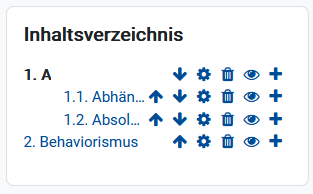
Dokumentation zu diesem Materialtyp in der Moodle-Community [1]
Falls Ihre Fragen nicht beantwortet werden konnten, wenden Sie sich gerne an unser Helpdesk-Team [2].
Ist dieser Artikel verständlich? Oder zu kurz? Oder zu lang? Ihre Meinung ist für uns wichtig. Wir freuen uns über Ihr Feedback!